【前言】
博主不定期的分享【阿里云盘的资源】,有网友私信给博主说想转存这些资源但是自己阿里云盘的容量不够大装不下,问我怎么办?当然有办法的,土豪哥可以直接充钱扩容空间就完事了,但是如果想不花钱也可以实现,那么今天就说一下不花钱的办法。
【准备工作】
在操作之前,需要准备一下:
1、需要有一个自己的阿里云盘账号,并且在手机安装好阿里云盘APP,登录上去,如果还没注册账号的话现在马上立即去【注册阿里云盘账号】;
2、需要有一台NAS,或者有一台OpenWrt-x86/64的软路由,或者有一台 Linux系统的服务器,并且安装好alist(在群晖NAS安装alist的教程参考【这个】,在Openwrt软路由安装alist的教程参考【这个】),如果还没安装好的话现在马上立即去安装。
【操作步骤】
1、登录到你的alist管理后台(我这安装的版本是alist v3.6.0,理论上所有alist v3.X版本都支持),点左边菜单“存储”,在右边点“添加”按钮;
4、找到你想要挂载分享链接,把“https://www.aliyundrive.com/s/”后面的内容全部复制(如下图红框内的内容);
5、在alist管理后台,填写挂载路径,比如我写的是“/【网友分享】”(名字可以随意写,只要不是重复的就可以),然后把上一步骤复制的内容,在“分享ID”处粘贴;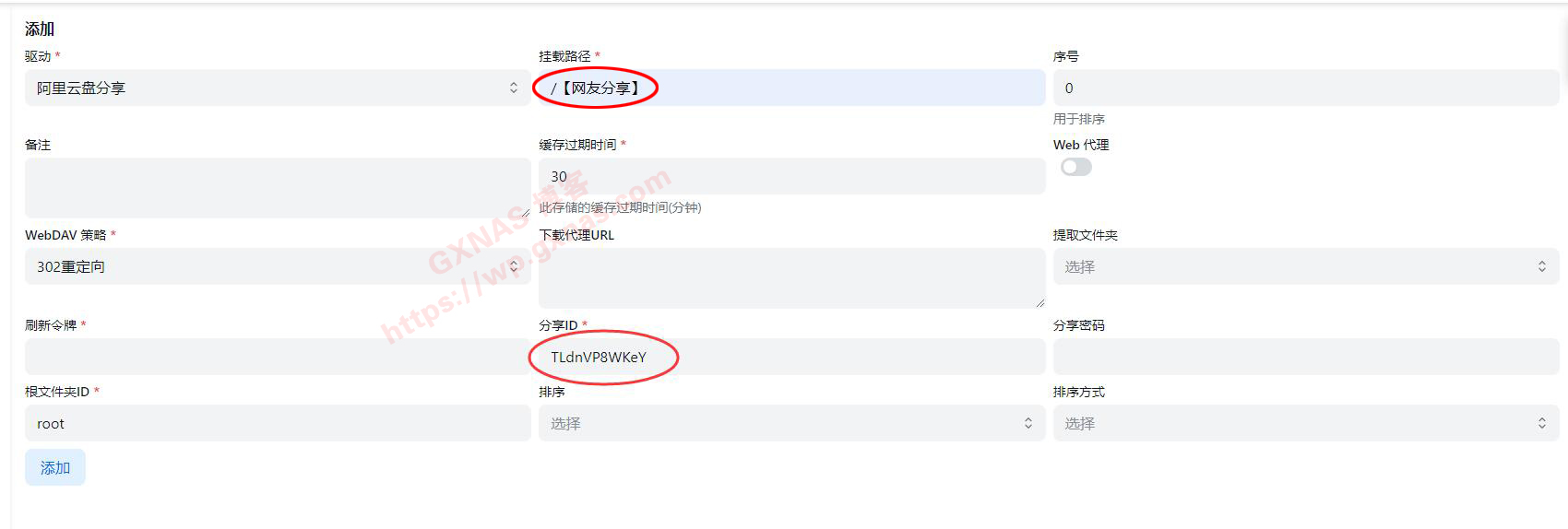
6、在浏览器新建一个网页窗口,打开【这个地址】,点一下“获取Token”;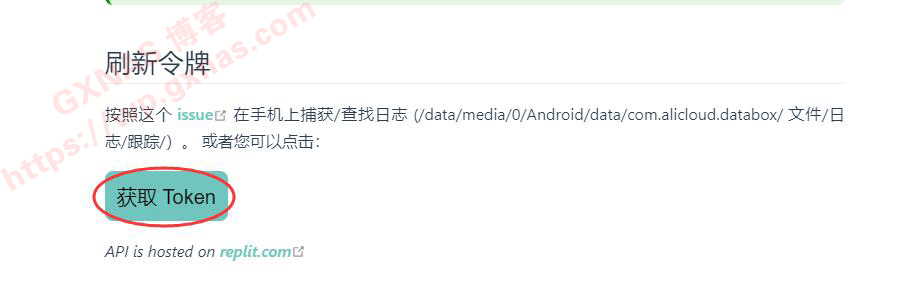
7、稍等一下会显示如下的二维码,打开手机,用阿里云盘APP扫码并登录;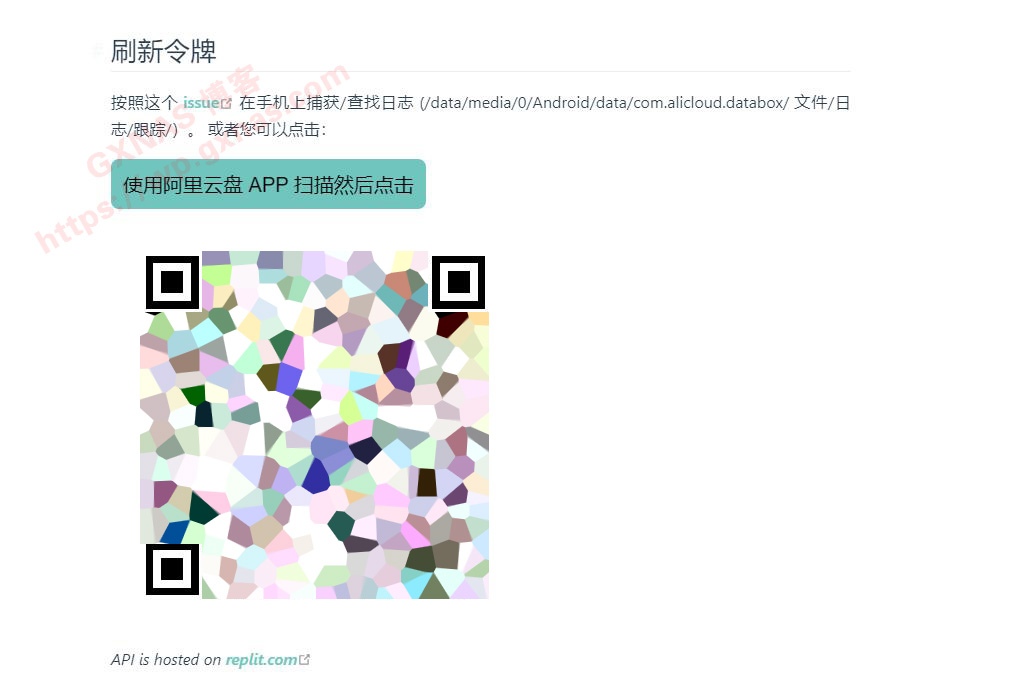
8、在手机APP登录成功以后,点网页上的“使用阿里云盘APP扫描然后点击”;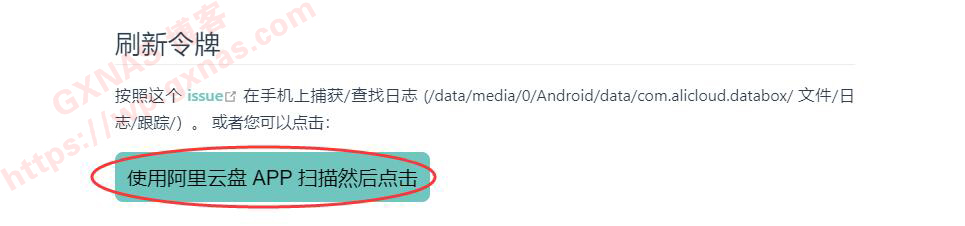
9、在二维码的下方,会显示你当前登录的阿里云盘Token(这个Token非常重要,注意不要泄露!),复制一下;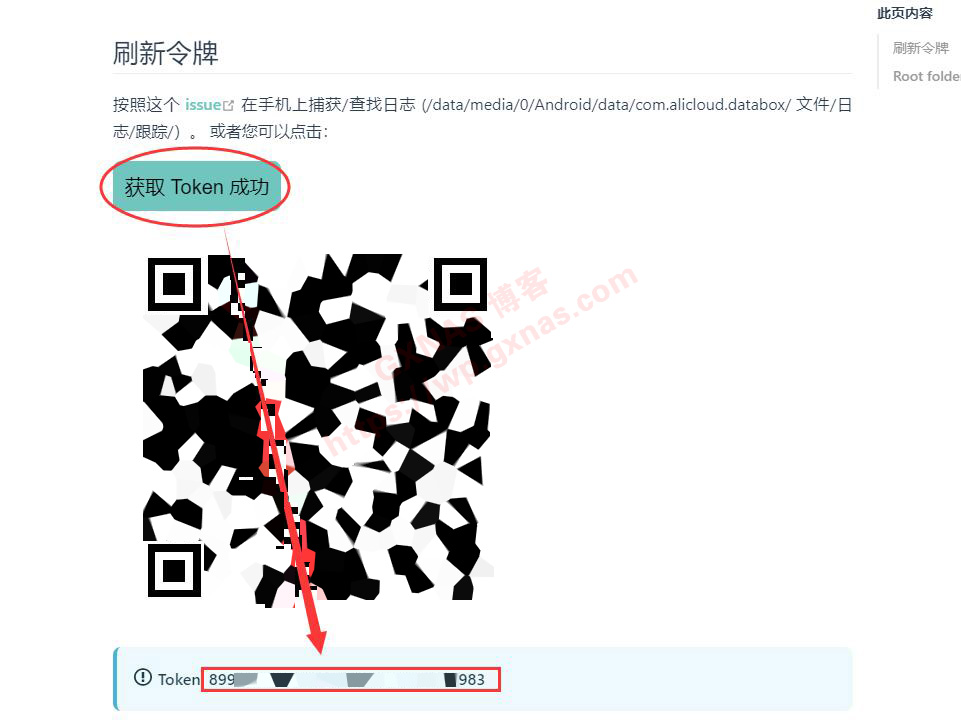
10、回到alist的管理后台,在刷新令牌处,把上一步骤复制的内容,粘贴进去,然后点“添加”;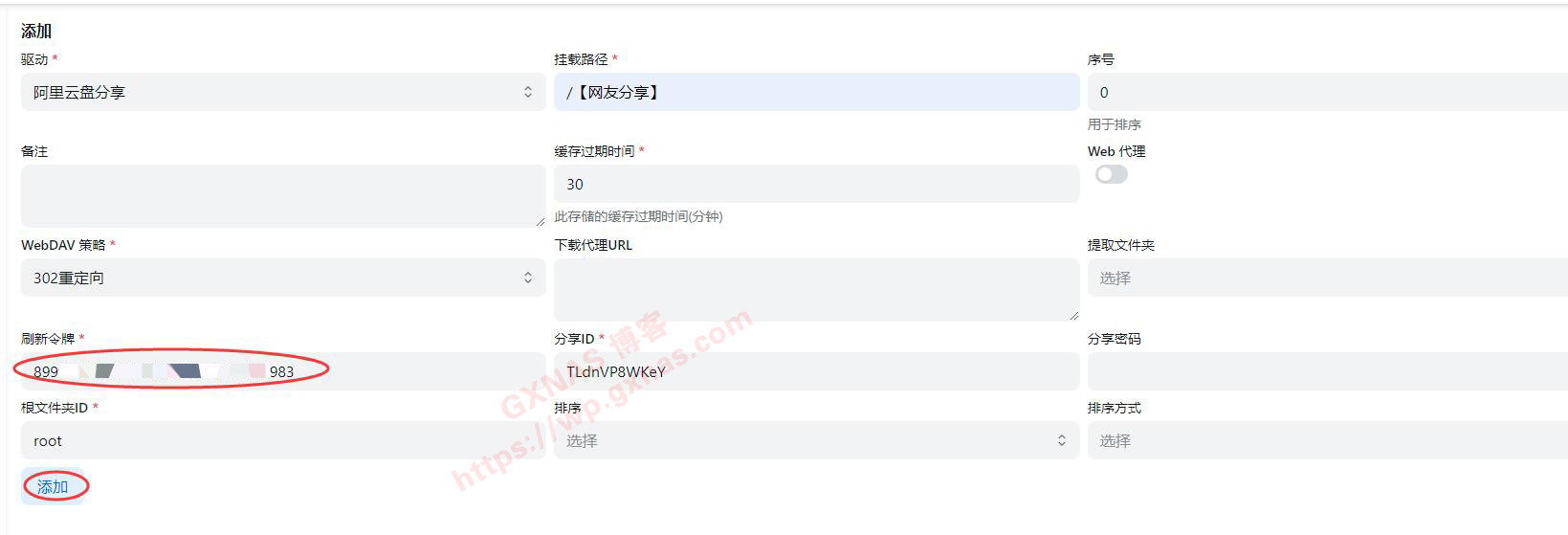
11、在浏览器新开一个网页窗口,打开你的alist首页,会看到刚才添加的【网友分享】,点进去;
16、如果遇到这种文件比较大,网页不能在线播放的话,会提示加载失败,需要在电脑上安装客户端进行播放,我电脑已经安装好了PotPlayer,所以我选用PotPlayer来播放;
18、网页自动会调用电脑的PotPlayer打开播放地址进行播放;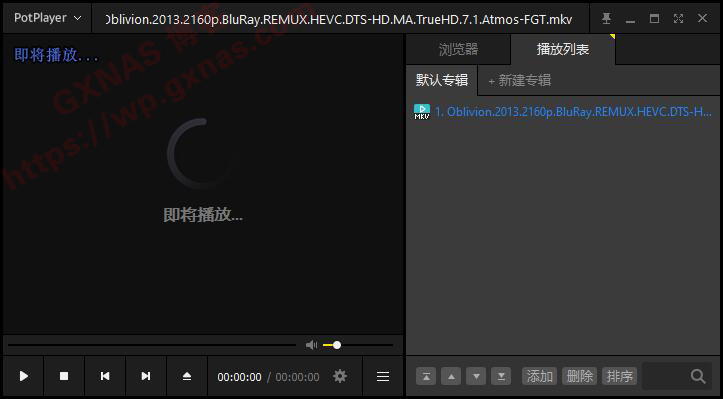
【总结】
1、用此方法可以挂载别人分享的链接,并且不占用你自己网盘的空间,缺点就是如果别人分享的链接失效,那么你这个挂载也会跟着失效。但是目前只要阿里云盘不倒,这些资源重新获取应该是不难的,所以这点不用担心。
2、这个方法每次只能添加一个链接,如果链接很多的话,可能你会添加到手软。批量添加分享链接的看《批量添加阿里云盘分享挂载到自己网盘下的教程》;
3、更多玩法:可以用webdav挂载在Win电脑当作本地盘,或者使用手机APP“Infuse”挂载webdav,或者使用emby/jellyfin/plex/kodi等搭建私有的影音库。
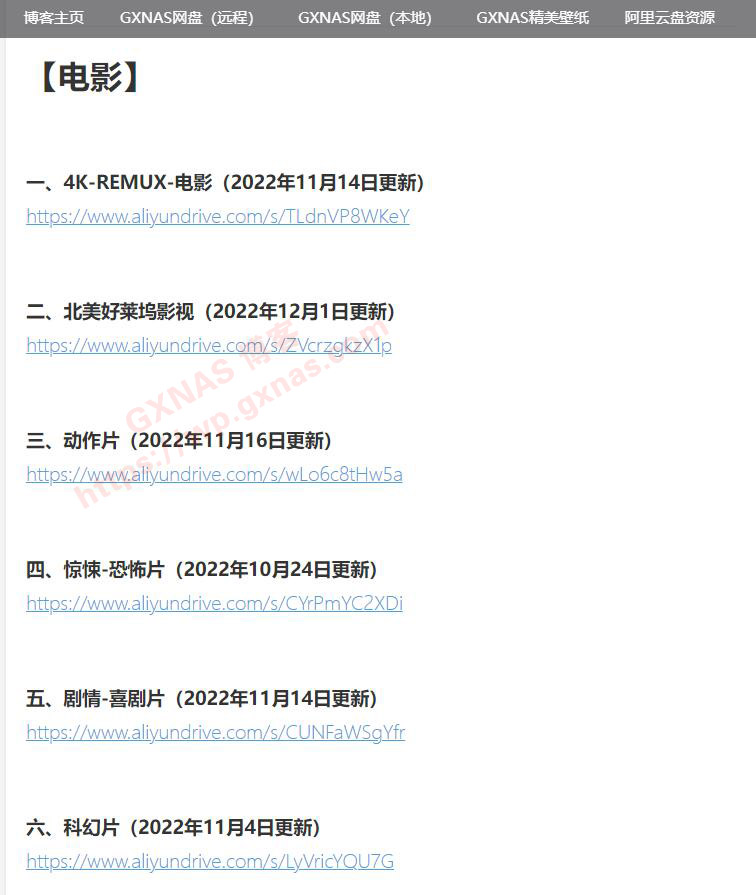
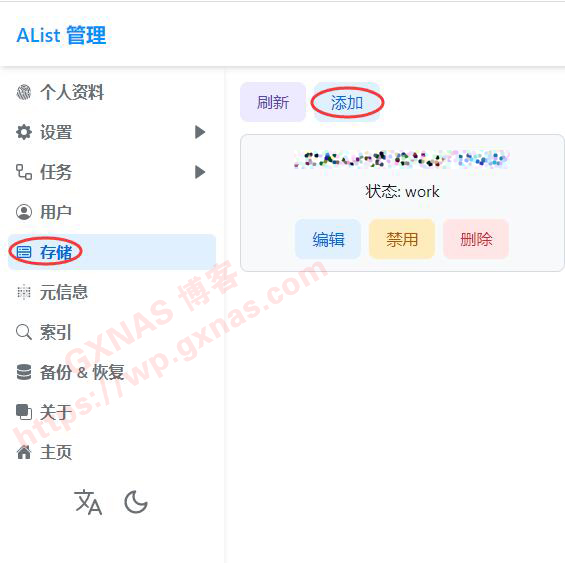
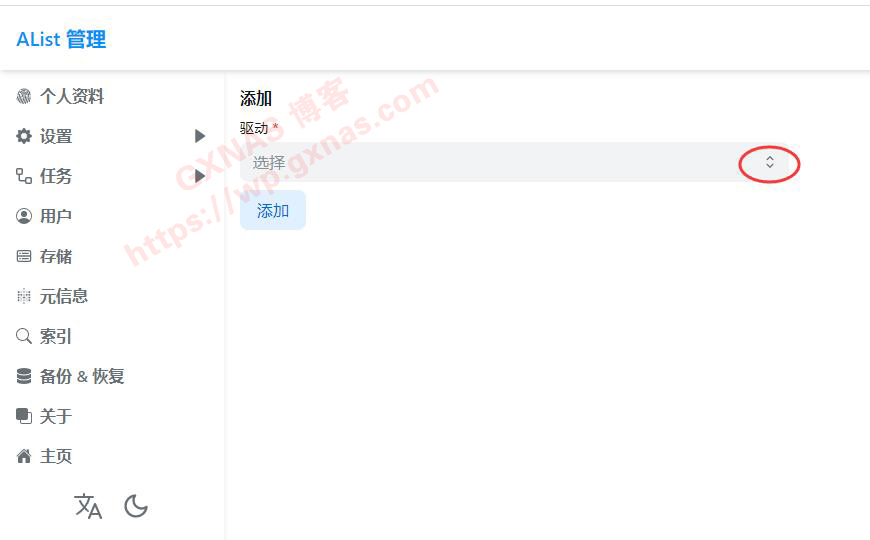

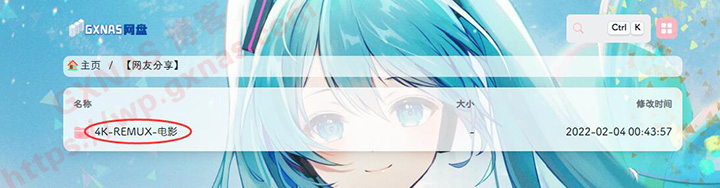
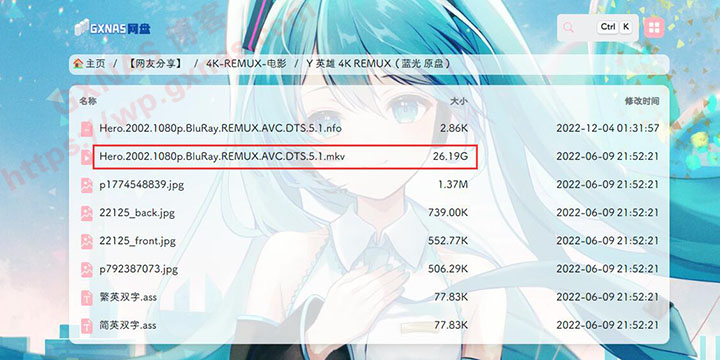
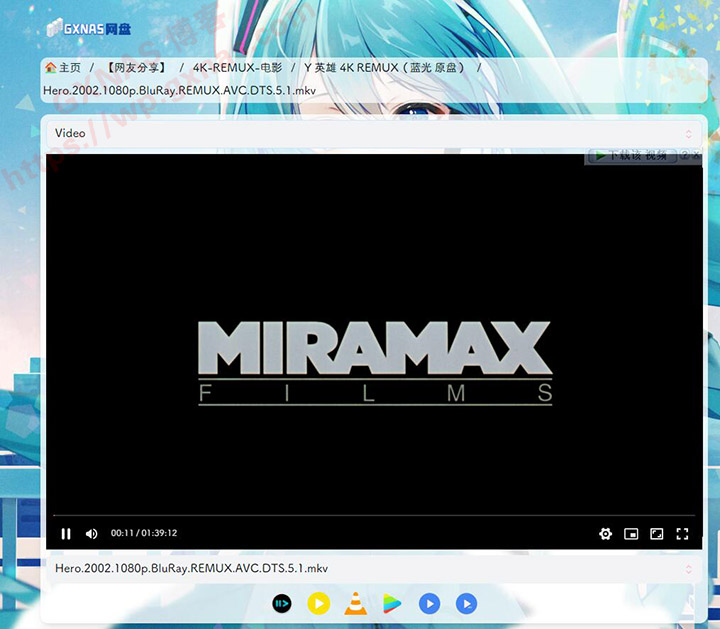



文章评论
现在挂载分享的阿里云网盘被限速了,播放很卡顿的,只有转存到自己的阿里云就顺畅点,我这里是这样,网上很多人这个情况。。。。
@Q110 正常的。
@博主 (ฅ´ω`ฅ) 限速太严重了,现在只能用来看看低码的片了。。。
@decius 实在不行就先保存到自己的网盘,然后看完删除。